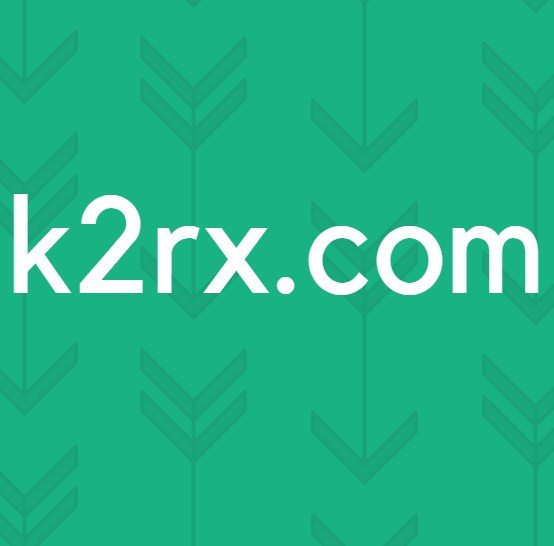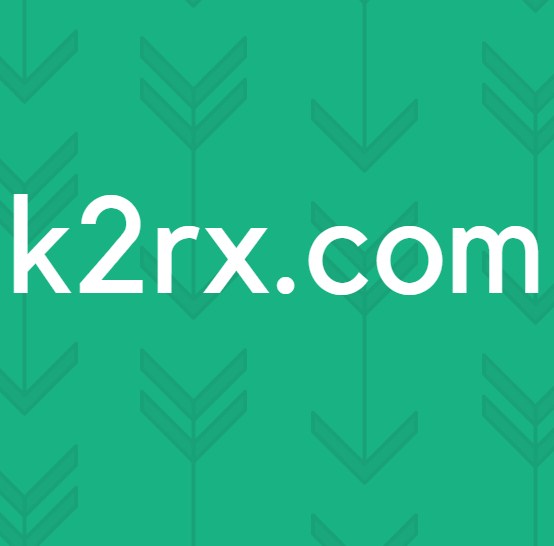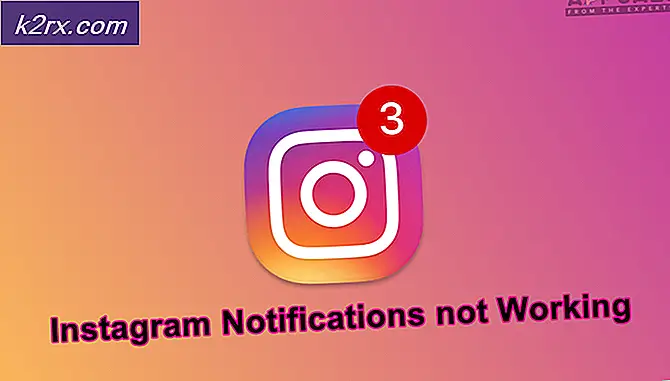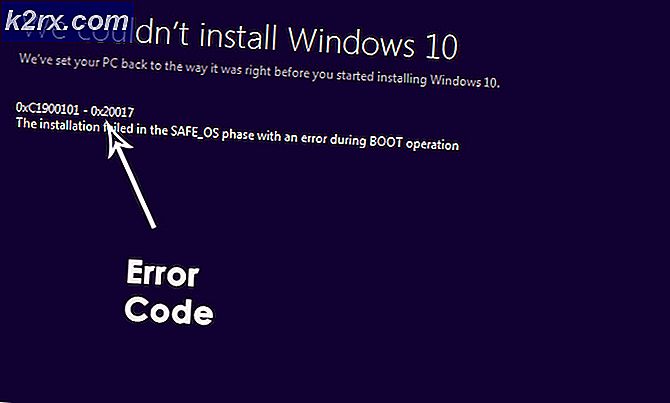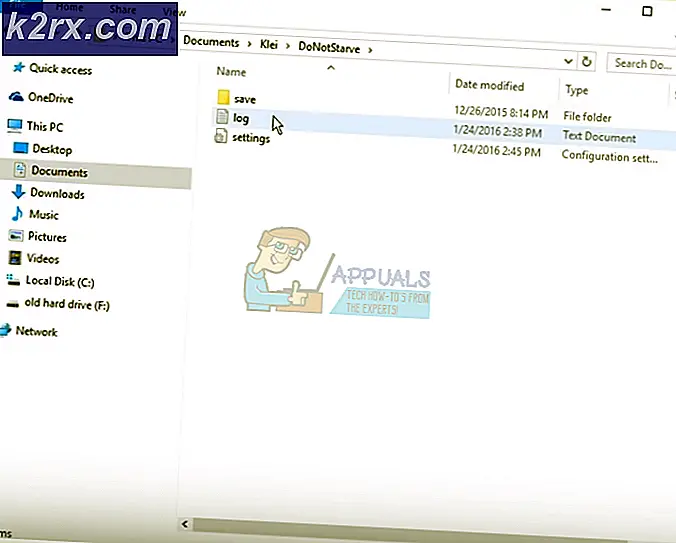วิธีการใช้กล่องขาเข้าของ Google เพื่อบรรลุ Inbox Zero
Google กำลังทดสอบแอประบบอีเมลใหม่ที่ชื่อ Inbox ซึ่งจะเชื่อมต่อกับบัญชี Gmail ของคุณ นี่จะเป็นอินเทอร์เฟซใหม่ของ Gmail ที่ได้รับการปรับปรุงใหม่ซึ่งจะช่วยให้ผู้ใช้สามารถจัดระเบียบอีเมลได้ง่ายและจะจัดการได้ง่ายขึ้น ส่วนมากของเราจะจมกับจดหมายมากมายและระบบปฏิบัติการที่ป่วยจะเห็นข้อความทั้งหมดที่ทำให้อีเมลของเรายุ่งเหยิงและเหตุผลอย่างนี้ Inbox เป็นทางเลือกที่เหมาะสมสำหรับคุณ กล่องขาเข้าแน่นอนแตกต่างจากแอปพลิเคชันอีเมลมาตรฐานส่วนใหญ่และใช้เวลาทำความคุ้นเคย แต่หลังจากเล่นเกมใหม่ ๆ กับทางลัดแล้วฉันก็ตระหนักว่านี่เป็นขั้นตอนที่ถูกต้องสำหรับ Gmail โดยเฉพาะอย่างยิ่งถ้าคุณต้องการให้ระบบอีเมลของคุณสะอาดและว่างเปล่า การออกแบบและแนวคิดเบื้องหลัง Inbox ทำให้คุณสดชื่นและสามารถทำให้ชีวิตของคุณง่ายขึ้นมาก
แอปกล่องจดหมายใหม่จะได้รับคำเชิญสำหรับตอนนี้เท่านั้น ถ้าคุณมีคนอยู่ในวงที่ใช้ Inbox อยู่แล้วพวกเขาสามารถเชิญคุณเข้าสู่ th app ได้ หรือคุณสามารถขอคำเชิญจาก Google โดยส่งพวกเขาที่ [email protected] (http://www.google.com/inbox/)
การรวมกลุ่ม
ตรงไปตรงประเด็น - แอปมีความแตกต่างกัน Bundle thingy ใน app จะจัดกลุ่มอีเมลให้คุณโดยอัตโนมัติ ความหมายคุณจะมีคุณลักษณะในนั้นที่ไม่ดีโดยอัตโนมัติจะจัดกลุ่มอีเมลที่มีเนื้อหาเดียวกันหรือจากผู้ส่งรายเดียวกัน อย่างไรก็ตามคุณสามารถกำหนดกลุ่มของคุณเองและจัดกลุ่มได้เอง
ใช้เวลาแอบสูงสุด!
นี้จะเป็นสมาร์ทสุด! กล่องขาเข้ามีกลุ่มโฆษณา Travel Finance การเงินสังคมโปรโมชันและการซื้อ เช่นอะไรก็ได้ที่เกี่ยวข้องกับการเดินทางเช่นการสำรองที่นั่งการจองข้อมูลจะถูกจัดกลุ่มไว้ในกลุ่มการเดินทางและสามารถเข้าถึงได้ง่ายโดยการคลิกที่กลุ่มนั้น
เมื่อต้องการสร้างกลุ่มของคุณเองให้ทำตามขั้นตอนต่อไปนี้:
มีปุ่มเมนูที่ด้านบนซ้ายบนหน้าจอหลักให้แตะ / คลิกเพื่อเปิดแผงดังภาพด้านล่าง
เลื่อนลงและแตะ / คลิก สร้างใหม่
ในการสร้างกลุ่มอีเมลสำหรับที่ทำงานทั้งหมดให้ตั้งชื่อกลุ่มใหม่และเลือกเพิ่ม
ขณะนี้คุณสามารถปรับแต่งประเภทอีเมลที่คุณต้องการให้ใส่ลงในชุดข้อมูลนี้ได้โดยอัตโนมัติ อาจเป็นอีเมลที่ส่งจากบุคคลใดบุคคลหนึ่งอีเมลที่มีเนื้อหาบางเรื่องหรือแม้แต่อีเมลที่มีหรือยกเว้นคำที่เฉพาะเจาะจง
ดังนั้นตอนนี้กับกลุ่มคุณจะไม่เห็นส่วนที่เกินจากอีเมล แต่คุณสามารถจัดกลุ่มอีเมลทั้งหมดเพื่อให้ทุกสิ่งที่คุณเห็นคือกลุ่มเมื่อคุณเปิดแอปพลิเคชัน
ปิดเสียงอีเมลของคุณซ้ำ
ไม่มีเวลาจัดการกับอีเมลตอนนี้หรือไม่? คุณสามารถ พิมพ์ อีเมลโดยใช้ Inbox เพื่อให้คุณได้รับการแจ้งเตือนในภายหลังเพื่อเตือนให้คุณอ่านหรือตอบกลับข้อความนั้น
เพียงแค่ปัดซ้ายบนอีเมลเพื่อปิดเสียงเตือนชั่วคราว
จากนั้นคุณสามารถเลือกเวลาที่คุณต้องการได้รับการแจ้งเตือนเกี่ยวกับอีเมล หากคุณไม่ได้ทำธุระคุณสามารถเลือก เลือกสถานที่ และเลือกจุดหมายปลายทางเช่นที่อยู่บ้านของคุณเพื่อให้คุณสามารถรับการแจ้งเตือนเกี่ยวกับอีเมลโดยอัตโนมัติเมื่อคุณกลับมาที่บ้าน
การแจ้งเตือน
หากคุณมีการประชุมและวันสำคัญที่ต้องติดตามโดยใช้เครื่องมือ เตือน ความจำเป็นวิธีที่ดีในการรับการแจ้งเตือนผ่าน Inbox การช่วยเตือนจะไม่เพียง แต่ปรากฏที่ด้านบนของหน้าจอหลักของแอปพลิเคชันเท่านั้น แต่สามารถซ่อนไว้เพื่อให้คุณสามารถรับการแจ้งเตือนเกี่ยวกับอุปกรณ์ได้โดยตรง
หากต้องการใช้การช่วยเตือนให้เลือกเครื่องหมาย + ที่ด้านล่างขวามือของหน้าจอ เมนูจะปรากฏขึ้นเพื่อแสดงผู้รับอีเมลทั้งหมดของคุณพร้อมกับตัวเลือกการ เตือนความจำ
เมื่อคุณเลือกคำ เตือน คุณสามารถสร้างโน้ตสำหรับตัวคุณเองได้ คุณสามารถตั้งค่าการแจ้งเตือนเหล่านี้เพื่อให้คุณสามารถรับการแจ้งเตือนได้จากโทรศัพท์ของคุณ
การแจ้งเตือนจะปรากฏที่ด้านบนของกล่องจดหมายเช่นที่แสดงด้านล่าง
บรรลุ Inbox Zero
ตอนนี้สำหรับส่วนที่ดีที่สุด: ทำความสะอาดกล่องจดหมายของคุณ Inbox Zero สำหรับบรรดาผู้ที่ไม่รู้จักคือเมื่อกล่องจดหมายของคุณไม่มีอีเมลและว่างเปล่าอย่างสมบูรณ์ คุณภาพที่ดีที่สุดของแอปนี้คือคุณสามารถล้างกล่องจดหมายของคุณได้อย่างรวดเร็วและง่ายดายเพื่อลบข้อมูลที่ไม่จำเป็นออกทั้งหมด
หากคุณปัดไปทางขวาบนอีเมลหมายความว่าคุณไม่ต้องการดูในหน้าแรกของแอปอีกต่อไปและจะมีการจัดหมวดหมู่เป็น Done คิดว่านี่เป็นที่เก็บอีเมล คุณไม่ได้ลบอีเมล คุณเพียงแค่ใส่มันไปด้านข้างตั้งแต่ที่คุณได้กระทำกับมัน
หากต้องการดูอีเมลทั้งหมดที่คุณได้เก็บไว้คุณสามารถเลือกปุ่มเมนูที่มุมบนซ้ายแล้วคลิก เสร็จสิ้น อีเมลทั้งหมดจะปรากฏที่นั่น
คุณยังสามารถ กวาด อีเมลได้อีกด้วย เนื่องจาก Inbox ได้จัดกลุ่มข้อความไว้กับคุณแล้วการเลือก Sweep จะทำเครื่องหมายว่า เสร็จสิ้น เป็น Done แอปจะจัดกลุ่มข้อความเป็นรายเดือนดังนั้นหากคุณมีอีเมลจากทั้งเดือนที่คุณไม่ต้องการเห็นเพียงเลือก กวาด ถัดจากเดือนที่ระบุเพื่อให้พวกเขาออกจากเส้นทางของคุณได้อย่างรวดเร็ว
เครื่องมือที่ดีเหล่านี้ทำให้ผู้ใช้สามารถสร้างและจัดการกล่องจดหมายที่ว่างเปล่าได้ง่ายขึ้น ไม่จำเป็นต้องขุดผ่านอีเมลอีกต่อไปเพื่อค้นหาข้อความสำคัญ Inbox เป็นวิธีที่ดีสำหรับคุณในการจัดการและจัดระเบียบอีเมลทั้งหมดของคุณ เพียงคลิกที่กลุ่มและคุณจะได้รับการรับรองว่าคุณสามารถหาอีเมลที่ต้องการได้ที่นี่ เพียงแค่รูดหรือสองที่นี่และที่นั่นอีเมลทั้งหมดของคุณสามารถกระจายตัวได้และไม่อยู่ในเส้นทางของคุณและในที่สุดคุณก็จะสามารถบรรลุกล่องจดหมายศูนย์ได้
PRO TIP: หากปัญหาเกิดขึ้นกับคอมพิวเตอร์หรือแล็ปท็อป / โน้ตบุ๊คคุณควรลองใช้ซอฟต์แวร์ Reimage Plus ซึ่งสามารถสแกนที่เก็บข้อมูลและแทนที่ไฟล์ที่เสียหายได้ วิธีนี้ใช้ได้ผลในกรณีส่วนใหญ่เนื่องจากปัญหาเกิดจากความเสียหายของระบบ คุณสามารถดาวน์โหลด Reimage Plus โดยคลิกที่นี่